SAGEM MF-5660, MF-5680N, MF-5690DN User Manual [fr]

SAGEM
MF 5660 / MF 5680n
MF 5690dn
Livret d’utilisation

BIENVENUE
Vous venez d’acquérir un terminal de communication de nouvelle génération de marque SAGEM et nous vous félicitons de votre choix. A la fois appareil multifonction capable de télécopier, d’imprimer, de copier ou également de scanner et de plus terminal ouvert à la communication sur Internet, votre appareil saura répondre à vos besoins professionnels les plus exigeants.
Ce livret d’utilisation présente les modèles de la gamme :
Modèle |
Equipement |
• Scanner couleur recto/verso
• Modem fax 33,6 kbps et data 56 kbps MF 5660 • Imprimante laser noir & blanc 20 ppm
• Emission / réception de SMS
• Connectable Kit PC
• Scanner couleur recto/verso
• Modem fax 33,6 kbps et data 56 kbps MF 5680n • Imprimante laser noir & blanc 20 ppm
• Emission / réception de SMS
• LAN 10/100 Base T
• Scanner couleur recto/verso
• Modem fax 33,6 kbps et data 56 kbps
MF 5690dn • Imprimante laser noir & blanc recto/verso 20 ppm
• Emission / réception de SMS
• Copieur recto/verso
• LAN 10/100 Base T
Il conjugue puissance, convivialité et simplicité d’utilisation, grâce à son navigateur, son accès multitâche et son répertoire à accès direct.
Ouvert sur l’Internet, votre terminal permet, selon le modèle :
•d’émettre et recevoir des fax vers des E-mail grâce au F@x to E-mail,
•d’envoyer et recevoir des E-mail,
•d’envoyer des SMS.
Vous pouvez également imprimer aux formats PCL® 6 et SGScript 3 (émulation du langage Postscript® niveau 3). Nous vous invitons vivement à consacrer un peu de temps à la lecture de ce manuel afin de pouvoir exploiter au mieux les nombreuses possibilités de votre terminal.
Liste d’accessoires1
La liste d’accessoires complémentaires suivante est proposée pour ces terminaux :
•Carte répertoire.
•Bac papier 500 pages.
•Module duplex (selon modèle).
•Kit d’activation PCL® 6 et SGScript 3 (selon modèle).
•Kit PC Companion Suite Pro (selon modèle).
Références des consommables
Reportez-vous à l’avant dernière page pour les références et les caractéristiques des consommables.
1.La liste d’accessoires est susceptible d’être modifiée sans avis préalable.

Pupitre
1.Touche  : arrêt des impressions en cours.
: arrêt des impressions en cours.
2.Touche  : aide à l’utilisation du terminal.
: aide à l’utilisation du terminal.
3.Touche  : copie locale.
: copie locale.
4.Touche  : réduire ou agrandir.
: réduire ou agrandir.
5.Touche PC : scan to PC / scan to FTP.
6.Touche  : scan to e-mail (émission de fax Internet).
: scan to e-mail (émission de fax Internet).
7.Touche  : impression recto/verso
: impression recto/verso
8.Touche  : sélection du mode couleur.
: sélection du mode couleur.
9.Touche 
 : résolution d’analyse.
: résolution d’analyse.
10.Touche  : réglage du contraste.
: réglage du contraste.
11.Résolution d'analyse (Fine (Fin), SFine (Super Fin), Photo).
12.Icône de "Ligne"  :
:
*Allumée : communication en cours.
*Clignotante : établissement de communication.
13.Icône  : mode couleur sélectionné.
: mode couleur sélectionné.
14. Indicateur d’impression Recto/Verso |
|
|
|
: |
|
|
|
||
|
|
|
||
|
|
|
*Allumé : mode recto/verso activé.
*Eteint : mode recto/verso désactivé.
15.Indicateur réserve de "Toner" 


 : Allumé : fin de toner,
: Allumé : fin de toner,
Clignotant : approche de fin de toner.
16.Indicateur bourrage papier imprimante 

 .
.
17. Icône |
|
|
réception icône réception fax : |
|
|
||
|
|
* Allumée : réception possible.
*Clignotante : document(s) non imprimé(s) en mémoire ou en cours de réception.
*Eteinte : réception impossible.
18.Clavier numérique.
19.Clavier alphabétique.
20.Touche Í : efface le caractère situé à gauche du curseur.
21.Touche 
 : entrée ou passage à la ligne suivante.
: entrée ou passage à la ligne suivante.
22.Touche 

 : accès aux caractères spéciaux.
: accès aux caractères spéciaux.
23.Touche  : Shift.
: Shift.
24.Touche  : émission de fax .
: émission de fax .
25.Touche OK : valide la sélection affichée.
26. Touche : accès au menu et navigation dans les menus vers le bas.
27.Touche C : retour au menu précédent et correction de la saisie.
28. Touche : navigation dans les menus vers le haut.
29.Touche  : arrêt de l’opération en cours.
: arrêt de l’opération en cours.
30.Touche 

 : accès au répertoire et aux numéros abrégés.
: accès au répertoire et aux numéros abrégés.
31.Touche  prise de ligne manuelle, écoute de la tonalité lors de l’émission d’un fax.
prise de ligne manuelle, écoute de la tonalité lors de l’émission d’un fax.
32.Touche 
 : diffusion multi-destinataire (fax, e-mail ou SMS).
: diffusion multi-destinataire (fax, e-mail ou SMS).
33.Touche 
 : envoi d’un SMS (Short Message Service).
: envoi d’un SMS (Short Message Service).
|
|
|
|
11 |
|
13 |
15 |
|
|
|
|
|
|
|
|
12 |
14 |
16 |
17 |
|
21 |
2 |
4 |
6 |
8 |
10 |
|
|
|
|
|
|
1 |
3 |
5 |
7 |
9 |
|
|
|
18 |
19 |
20 |
|
|
|
|
|
|
|
|
|
|
|
|
COPY |
|
|
|
|
|
|
|
|
|
|
|
SCAN |
|
Fine Sfine |
Photo |
|
|
|
|
|
|
|
|
|
|
|
|
|
|
||
|
|
|
COM |
|
|
|
|
|
|
|
32 |
30 |
|
28 |
26 |
24 |
23 |
22 |
33 |
31 |
29 |
27 |
|
25 |
|
|

Sommaire
SOMMAIRE
1 |
INSTALLATION |
1-1 |
|
Installation de votre terminal |
1-1 |
|
Conditions d'emplacement |
1-1 |
|
Précautions d’utilisation |
1-2 |
|
Déballage des éléments |
1-4 |
|
Déballage bac papier supplémentaire (selon modèle ou option) |
1-5 |
|
Déballage du module recto/verso (selon modèle ou option) |
1-6 |
|
Description |
1-7 |
|
Installation des éléments amovibles |
1-8 |
|
Mise en place du chargeur du document pour analyse |
1-8 |
|
Mise en place du réceptacle sortie imprimante |
1-9 |
|
Mise en place du bac papier imprimante |
1-9 |
|
Chargement du papier |
1-10 |
|
Réglage du réceptacle de sortie du document original |
1-12 |
|
Chargement du papier en mode manuel |
1-12 |
|
Installation du bac papier supplémentaire (selon modèle |
1-13 |
|
ou option) |
|
|
Mise en place du module recto/verso (selon modèle ou option) |
1-15 |
|
Raccordements |
1-18 |
|
Raccordement téléphonique et LAN |
1-19 |
|
Raccordement secteur et mise sous tension |
1-19 |
2 |
PRISE EN MAINS RAPIDE |
2-1 |
|
Principes de navigation |
2-1 |
|
Présentation |
2-1 |
|
Le navigateur |
2-1 |
|
L’écran d’affichage |
2-3 |
|
L’accès aux fonctions |
2-4 |
|
Accès guidé par les menus |
2-4 |
|
Accès direct par le numéro |
2-4 |
|
Guide des fonctions |
2-5 |
3 |
CONFIGURATION DE VOTRE APPAREIL |
3-1 |
|
Paramétrages généraux |
3-1 |
|
Avant émission |
3-1 |
|
Date/Heure |
3-1 |
|
Réglage heure d’hiver / heure d’été |
3-2 |
|
Numéro de votre fax/nom |
3-3 |
|
Type de réseau |
3-3 |
|
Réglages géographiques |
3-3 |
|
Préfixe local |
3-4 |
|
Préfixe |
3-4 |
|
Rapport d’émission |
3-5 |
|
Type de chargement des documents |
3-5 |
|
Plage horaire économique |
3-5 |
- 1 -

Sommaire
|
Avant réception |
3-6 |
|
Répondeur Fax |
3-6 |
|
Réception sans papier |
3-7 |
|
Nombre de copies |
3-7 |
|
Rediffusion |
3-7 |
|
Réception Fax ou PC (selon modèle) |
3-8 |
|
Impression Recto/verso (selon modèle) |
3-8 |
|
Réduction |
3-9 |
|
Paramètres techniques |
3-9 |
|
Réglages réseau local (selon modèle) |
3-12 |
|
Réglages réseau local |
3-12 |
|
Configuration automatique |
3-12 |
|
Configuration manuelle |
3-12 |
|
Adresse IEEE (ou adresse Ethernet) ou MAC |
3-13 |
|
Noms Netbios |
3-13 |
|
Messagerie et Internet |
3-15 |
|
Paramètres d’initialisation |
3-15 |
|
Accès aux paramètres de connexion et de messagerie |
3-16 |
|
Accès aux paramètres des serveurs |
3-16 |
|
Réglages |
3-18 |
|
Réglages courants |
3-18 |
|
Tri des mails |
3-20 |
|
Connexion Internet |
3-21 |
|
Connexion immédiate à Internet |
3-21 |
|
Connexion programmée |
3-21 |
|
Inhiber la fonction Internet |
3-22 |
|
Service SMS |
3-22 |
|
Paramètres SMS |
3-22 |
|
Envoyer un SMS |
3-23 |
|
Effacer un SMS |
3-24 |
|
Réception de SMS |
3-25 |
|
Serveur SMS |
3-26 |
4 |
RÉPERTOIRE |
4-1 |
|
Création de fiches de correspondants |
4-2 |
|
Ajouter une fiche |
4-2 |
|
Création de listes de correspondants |
4-4 |
|
Ajouter une liste |
4-4 |
|
Ajouter ou supprimer un correspondant d’une liste |
4-5 |
|
Consulter une fiche ou une liste |
4-6 |
|
Modifier une fiche ou une liste |
4-6 |
|
Supprimer une fiche ou une liste |
4-6 |
|
Imprimer le répertoire |
4-6 |
|
Importation d’un répertoire |
4-7 |
|
Champs du fichier |
4-7 |
|
Procédure |
4-8 |
|
Exportation d’un répertoire |
4-9 |
|
Serveur LDAP |
4-9 |
- 2 -

Sommaire
|
Paramètrage |
4-9 |
|
Accès aux correspondants du serveur |
4-10 |
5 |
UTILISATION |
5-1 |
|
Envoyer |
5-1 |
|
Mise en place du document |
5-1 |
|
Scanner |
5-1 |
|
Choisir la résolution / le contraste |
5-2 |
|
Résolution |
5-2 |
|
Contraste |
5-3 |
|
Numéroter |
5-3 |
|
A partir du répertoire |
5-3 |
|
A partir de la touche du dernier numéro composé |
5-3 |
|
Vers plusieurs destinataires |
5-5 |
|
Emission par le réseau téléphonique (RTC) |
5-5 |
|
Emission immédiate |
5-5 |
|
Emission différée |
5-5 |
|
Emission avec suivi de numérotation |
5-6 |
|
Reroutage |
5-7 |
|
Tx forwarding (transfert) |
5-7 |
|
Emission par Internet |
5-8 |
|
Emission d’un document noir et blanc vers une adresse E-Mail |
5-8 |
|
Emission d’un document couleur vers une adresse E-Mail |
5-8 |
|
Emission d’un message saisi au clavier vers une adresse E-Mail |
5-9 |
|
File d’attente d’émission |
5-11 |
|
Exécuter immédiatement une émission en attente |
5-12 |
|
Consulter ou modifier la file d’attente |
5-12 |
|
Supprimer une émission en attente |
5-12 |
|
Imprimer un document en attente ou en dépôt |
5-12 |
|
Imprimer la file d’attente |
5-12 |
|
Arrêt d’une émission en cours |
5-12 |
|
Recevoir |
5-13 |
|
Réception via le réseau téléphonique (RTC) |
5-13 |
|
Réception via Internet |
5-13 |
|
Copier |
5-13 |
|
Copie locale |
5-14 |
|
Copie simple |
5-14 |
|
Copie recto verso (selon modèle) |
5-14 |
|
Copie "élaborée" |
5-14 |
|
Réglages particuliers pour la copie |
5-15 |
|
Réglages scanner et imprimante |
5-15 |
|
Menu de copie locale |
5-18 |
|
Nombre de copies |
5-18 |
|
Choix du mode |
5-18 |
|
Choix du bac papier |
5-19 |
|
Mode recto / verso (option ou suivant modèle) |
5-19 |
|
Choix du zoom |
5-20 |
|
Choix de l’origine |
5-20 |
|
Choix copie assemblée |
5-20 |
|
Choix Résolution |
5-21 |
- 3 -

Sommaire
Choix Contraste |
5-21 |
Description du mode ID card |
5-21 |
Bac papier |
5-23 |
Bac par défaut en copie locale |
5-23 |
Bac par défaut en impression interne |
5-24 |
Bac par défaut en impression fax |
5-25 |
Bac par défaut en impression PC (option) |
5-25 |
Autres fonctions |
5-26 |
Journaux |
5-26 |
Impression du guide des fonctions |
5-27 |
Impression des réglages |
5-27 |
Impression des polices |
5-27 |
Compteurs |
5-27 |
Le dépôt et la relève |
5-28 |
Verrou |
5-29 |
Saisie du code de verrouillage |
5-29 |
Verrouillage du clavier |
5-30 |
Verrouillage de la numérotation |
5-30 |
Verrouillage des paramètres Internet |
5-30 |
Verrouillage du service SMS |
5-31 |
Verrouillage du Média |
5-31 |
Scan to PC (selon modèle) |
5-31 |
Code departement |
5-32 |
Gestion par l’administrateur |
5-32 |
Activation du code département |
5-32 |
Désactivation du code département |
5-32 |
Paramètrage des codes département |
5-32 |
Création d’un code département |
5-33 |
Suppression d’un code département |
5-34 |
Impression d’un code département |
5-34 |
Impression du relevé des départements |
5-35 |
Utilisation des codes département par un service |
5-35 |
Code de facturation |
5-36 |
Saisie du code de facturation |
5-36 |
Clé mémoire USB |
5-37 |
Utilisation de clé mémoire USB |
5-37 |
Imprimer vos documents |
5-37 |
Imprimer la liste des fichiers présents sur la clé |
5-37 |
Imprimer les fichiers présents sur la clé |
5-38 |
Effacer vos fichiers présents sur la clé |
5-39 |
Analyser le contenu de votre clé mémoire USB |
5-39 |
Enregistrer un document sur une clé mémoire USB |
5-40 |
Boîtes aux lettres (BAL FAX) |
5-41 |
Gestion des BAL |
5-41 |
Créer une BAL |
5-41 |
Modifier les caractéristiques d’une BAL existante |
5-42 |
Imprimer le contenu d’une BAL |
5-42 |
Supprimer une BAL |
5-42 |
Imprimer la liste des BAL |
5-42 |
- 4 -

Sommaire
|
Dépôt dans une BAL de votre fax |
5-43 |
|
Emission pour dépôt dans une BAL d’un fax distant |
5-43 |
|
Relève de BAL d’un fax distant |
5-43 |
6 |
MAINTENANCE |
6-1 |
|
Entretien |
6-1 |
|
Généralités |
6-1 |
|
Remplacement des consommables (toner/tambour) |
6-2 |
|
Remplacement des cartouches |
6-2 |
|
Nettoyage |
6-13 |
|
Nettoyage des dispositifs de lecture du scanner |
6-13 |
|
Nettoyage de l’imprimante |
6-13 |
|
Révision |
6-15 |
|
Calibrage scanner |
6-15 |
|
Incidents |
6-15 |
|
Echecs en communication |
6-15 |
|
Cas d'une émission à partir du chargeur |
6-15 |
|
Cas d'une émission à partir de la mémoire |
6-16 |
|
Codes d'échec de communication |
6-16 |
|
Incidents imprimante |
6-18 |
|
Messages d’erreur |
6-18 |
|
Bourrage papier de l’imprimante |
6-20 |
|
Bourrage papier au niveau des réceptacles |
6-21 |
|
Incidents scanner |
6-23 |
|
Bourrage papier du scanner |
6-23 |
|
Incidents divers |
6-24 |
|
Emballage et transport de l’appareil |
6-25 |
|
Caractéristiques |
6-26 |
|
Caractéristiques de l’appareil |
6-26 |
7 |
SÉCURITÉ ET ENVIRONNEMENT |
7-1 |
|
Sécurité |
7-1 |
|
Environnement |
7-2 |
|
L'emballage |
7-2 |
|
Les piles et batteries |
7-2 |
|
Le produit |
7-2 |
|
Energy Star |
7-2 |
Cet appareil a été conçu conformément aux normes européennes I-CTR37 et CTR21, il est destiné à être raccordé au réseau téléphonique commuté (RTPC). En cas de problèmes, vous devez contacter dans un premier lieu votre fournisseur.
Le marquage CE atteste de la conformité des produits aux exigences de la directive R&TTE 1999/5/CE.
Pour la sécurité des usagers, conformément à la directive 73/23/CE. Pour les perturbations électromagnétiques conformément à la directive 89/336/CE.
Le fabricant déclare que les produits sont fabriqués conformément à l’ANNEXE II de la directive R&TTE 1999/5/CE.
- 5 -

Sommaire
- 6 -

1 INSTALLATION
INSTALLATION DE VOTRE TERMINAL
CONDITIONS D'EMPLACEMENT
En choisissant un emplacement approprié, vous préservez la longévité du terminal. Vérifiez que l’emplacement sélectionné présente les caractéristiques suivantes :
•Choisissez un emplacement bien aéré.
•Veillez à ne pas obturer la grille d’aération située sur le côté gauche de l’appareil. Si, lors de l’installation, un mur se trouve à proximité, veillez à ce que celui-ci soit éloigné d’au moins 25 centimètres par rapport l’arrière de la machine au côté gauche de l’appareil, ceci afin de faciliter l’ouverture du capot analyse et de ne pas obstruer la grille d’aération de l’appareil.
1-1

Installation
•Assurez-vous que cet emplacement ne présente aucun risque d’émission d’ammoniaque ou d’autres gaz organiques.
•La prise électrique avec terre (reportez-vous aux consignes de sécurité présentées au chapitre sécurité) à laquelle vous envisagez de connecter le terminal doit se situer à proximité de celui-ci et être aisément accessible.
•Assurez-vous que le terminal n’est pas directement exposé aux rayons du soleil.
•Veillez à ne pas placer le terminal dans une zone exposée à un courant d’air généré par un système de conditionnement d’air, de chauffage ou de ventilation, ni dans une zone sujette à de grands écarts de température ou d’humidité.
•Choisissez une surface solide et horizontale sur laquelle le terminal ne sera pas exposé à de fortes vibrations.
•Eloignez le terminal de tout objet susceptible d’obstruer ses orifices d’aération.
•Ne placez pas le terminal à proximité de tentures ou d’autres objets combustibles.
•Choisissez un emplacement où les risques d’éclaboussures d’eau ou d’autres liquides sont limités.
•Assurez-vous que cet endroit est sec, propre et sans poussière.
Précautions d’utilisation
Tenez compte des importantes précautions ci-dessous lors de l’utilisation du terminal.
Environnement d’exploitation
La section ci-dessous décrit l’environnement d’exploitation qu’exige l’utilisation de l’imprimante :
•Température : 10 °C à 35 °C avec un écart maximum de 10 °C par heure.
•Humidité : 20 à 80 % d’humidité ambiante (sans condensation), avec un écart maximal de 20 % par heure.
Terminal
La section ci-dessous décrit les précautions à prendre lors de l’utilisation du terminal :
•Ne mettez jamais le terminal hors tension ou n’ouvrez jamais ses capots en cours d’impression.
•N’utilisez jamais de gaz ou de liquides inflammables, ou des objets susceptibles de générer un champ magnétique à proximité du terminal.
•Lorsque vous débranchez le cordon secteur, saisissez toujours la prise en évitant de tirer sur le cordon. Un cordon endommagé représente une source potentielle d’incendie ou de décharge électrique.
•Ne touchez jamais le cordon secteur avec des mains humides. Vous risqueriez de recevoir une décharge électrique.
•Débranchez toujours le cordon secteur avant de déplacer le terminal. A défaut, vous risqueriez d’endommager le cordon et de créer un risque d’incendie ou de décharge électrique.
•Débranchez toujours le cordon secteur lorsque vous envisagez de ne pas utiliser le terminal pendant une période prolongée.
•N’essayez jamais de retirer un panneau ou un capot fixé. Le terminal contient des circuits haute tension. Tout contact avec ces circuits peut entraîner un risque de décharge électrique
•N’essayez jamais de modifier le terminal. Cela pourrait créer un risque d’incendie ou de décharge électrique.
•Ne posez jamais d’objets sur le cordon secteur, ne tirez jamais dessus et ne le pliez jamais. Cela pourrait créer un risque d’incendie ou de décharge électrique.
1-2

Installation
•Veillez toujours à ce que le terminal ne repose jamais sur le cordon secteur ou les câbles de communication de tout autre appareil électrique. Veillez également à ce qu’aucun cordon ni câble ne soit introduit dans le mécanisme du terminal. Cela vous exposerait à un risque de mauvais fonctionnement du terminal ou à un risque d’incendie.
•Veillez toujours à ce que les trombones, agrafes ou autres petites pièces métalliques ne pénètrent pas dans le terminal par les orifices d’aération ou d’autres ouvertures. De tels objets créent un risque d’incendie ou de décharge électrique.
•Evitez que de l’eau ou tout autre liquide ne se répande sur le terminal ou à proximité de celui-ci. Tout contact du terminal avec de l’eau ou du liquide peut créer un risque d’incendie ou de décharge électrique.
•Si du liquide ou une pièce métallique pénètre accidentellement dans le terminal, mettez-la immédiatement hors tension, débranchez le cordon secteur et contactez votre revendeur. A défaut, vous vous exposeriez à un risque d’incendie ou de décharge électrique.
•En cas d’émission de chaleur, de fumée, d’odeurs inhabituelles ou de bruits anormaux, mettez le terminal hors tension, débranchez-le immédiatement, puis contactez votre revendeur. A défaut, vous vous exposeriez à un risque d’incendie ou de décharge électrique.
•Papier pour l’impression : n’utilisez pas de papier déjà imprimé par votre terminal ou une autre imprimante ; l’encre ou le toner déposés sur ce papier pourraient entraîner des dommages au système d’impression de votre terminal.
Attention - Veillez à placer le terminal dans un local bien aéré. Le fonctionnement de l’imprimante génère en effet une petite quantité d’ozone. Une odeur désagréable peut se dégager de l’imprimante si celle-ci fonctionne de façon intensive dans un local mal aéré. Pour une utilisation sûre, veillez à placer le terminal dans un local bien ventilé.
1-3

Installation
DÉBALLAGE DES ÉLÉMENTS
Retirez les profilés de protection, les emballages et l’appareil du carton.
Vérifiez la présence des éléments illustrés ci-dessous.
Terminal |
Réceptacle sortie |
|
impresssion |
||
|
Chargeur de document
Cordon secteur (modèle selon pays)
CD-Rom
User guide (guide d’utilisation)
 CD-Rom Kit Companion
CD-Rom Kit Companion
Cordon ligne téléphonique
(modèle selon pays)
Guide  d’installation
d’installation
rapide
Bac papier imprimante
papier imprimante
 Carton
Carton
1-4
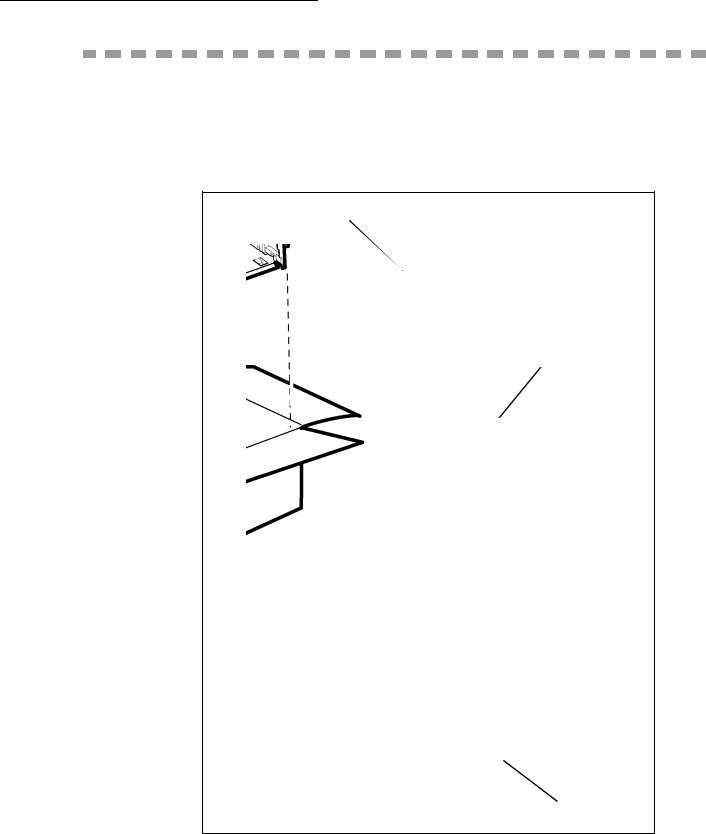
Installation
DÉBALLAGE BAC PAPIER SUPPLÉMENTAIRE
(SELON MODÈLE OU OPTION)
Retirez les sacs plastiques et vérifiez la présence des éléments illustrés ci-dessous.
Cassette bac papier
Unité mécanique bac papier
 Carton
Carton
Pour l’installation du bac papier supplémentaire (reportez-vous au paragraphe Installation du bac papier supplémentaire (selon modèle ou option), page 1-13)
1-5

Installation
DÉBALLAGE DU MODULE RECTO/VERSO
(SELON MODÈLE OU OPTION)
Retirez le sac plastique et vérifiez la présence des éléments illustrés ci-dessous.
Guide d’installation
Module recto/verso
 Carton
Carton
Pour l’installation du module recto/verso (reportez-vous au paragraphe Mise en place du module recto/verso (selon modèle ou option), page 1-15)
1-6

Installation
DESCRIPTION
Guide papier réglable
Scanner
à défilement  (ADF)
(ADF)
Pupitre 

Imprimante 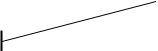
Bac papier secondaire (option) 
(500 feuilles)
Port parallèle PC (selon modèle)
Port USB 
Prise de cordon  LAN (selon modèle)
LAN (selon modèle) 

Prise de cordon téléphonique 
Prise secteur 
Chargeur des documents à analyser
Réceptacle de sortie

 du document original
du document original
Poignée accès
Scanner à plat
 Lecteur carte à puce
Lecteur carte à puce
 Port USB
Port USB
 Réceptacle de sortie
Réceptacle de sortie  imprimante
imprimante
Bac introducteur
papier manuel pour supports spéciaux

 Bac papier imprimante
Bac papier imprimante
Bouton
 Marche/Arrêt
Marche/Arrêt
Cartouche tambour/toner |
Cordon |
Cordon |
|
(pré-installée dans l’imprimante) |
secteur (selon pays) |
||
téléphonique (selon pays) |
|||
|
|
1-7
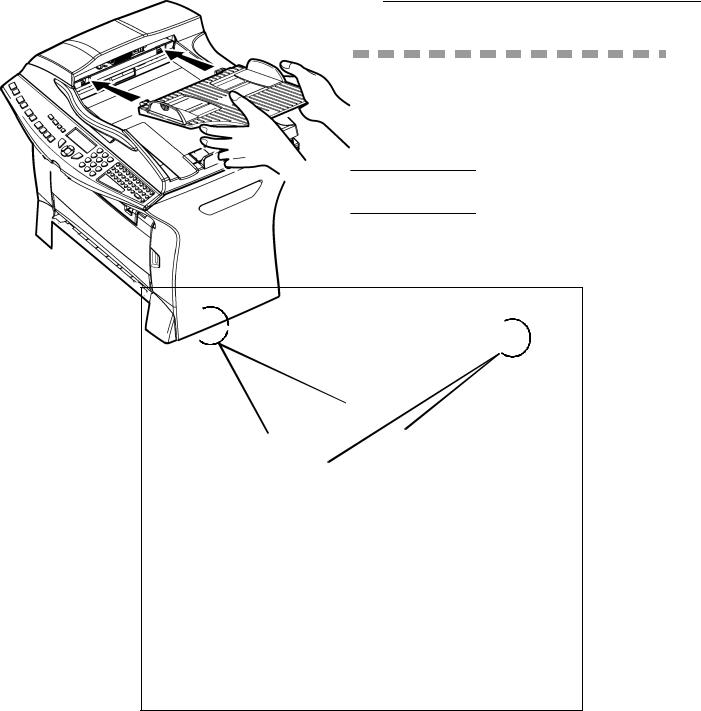
Installation
INSTALLATION DES ÉLÉMENTS AMOVIBLES
Cette section décrit l’installation des éléments amovibles du terminal.
MISE EN PLACE DU CHARGEUR DU DOCUMENT POUR ANALYSE
Fixez le chargeur de document en enclenchant ses deux ergots (B) dans les orifices (A) prévus à cet effet.
 A
A 
 B
B
1-8

Installation
MISE EN PLACE DU RÉCEPTACLE SORTIE IMPRIMANTE
Insérez les deux ergots (B) du réceptacle dans les orifices (A) prévus à cet effet.
 A
A
 B
B
MISE EN PLACE DU BAC PAPIER IMPRIMANTE
En vous guidant à l’aide des encoches gauche et droite de l’imprimante, poussez doucement le bac jusqu’à ce qu’il vienne en butée au fond des encoches (comme indiqué dans l’illustration).
1-9

Installation
CHARGEMENT DU PAPIER
Retirez le couvercle du bac papier imprimante.
A l’intérieur du bac papier, appuyez sur le guide de format papier droit afin d’écarter ces derniers vers la gauche ou la droite.
Placez une pile de papier dans le bac (veillez à ne pas mettre plus de 250 feuilles de papier), dans le cas d’un papier à en-tête, veillez à disposer le papier face à imprimer vers le haut.
Immobilisez la pile de papier en réglant les guides de format de papier contre les bords droits et gauche de la pile.
1-10

Installation
Attention -
d’impression.
Papiers acceptés par l’imprimante :
Bac papier imprimante |
60 à 90 g/m2 |
Introducteur manuel |
60 à 160 g/m2 |
Replacez le couvercle du bac papier imprimante en place.
1-11

Installation
RÉGLAGE DU RÉCEPTACLE DE SORTIE DU DOCUMENT ORIGINAL
En fonction du format de document à analyser A4 ou LGAL (LEGAL) ajuster la butée de réception.
CHARGEMENT DU PAPIER EN MODE MANUEL
Dans le cas d’impression sur papier spécial, du type papier de couleur de 60 à 160 g/m2 maximum ou de film transparent (compatible imprimante laser), vous devez opter pour l’utilisation du chargeur manuel imprimante dans lequel vous pouvez placer jusqu’à 10 feuilles maximum. Insérez votre feuille ou film entre les deux margeurs 1 et 2 situés sur le couvercle du bac papier jusqu’à son arrivée en butée dans l’imprimante.
Ajustez au besoin la largeur de la feuille ou du film à l’aide des margeurs 1 ou 2.
1
2
1-12
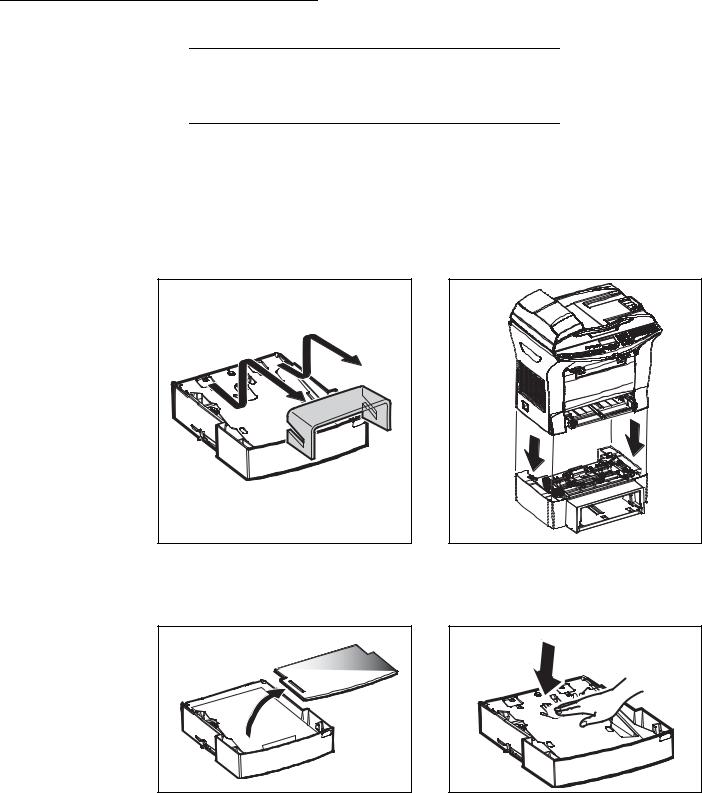
Installation
INSTALLATION DU BAC PAPIER SUPPLÉMENTAIRE
(SELON MODÈLE OU OPTION)
1.Retirez le bloc bac papier supplémentaire et le bac papier de son emballage, ainsi que le film de protection servant à maintenir les différents composants en place.
2.Placez l’appareil au-dessus du bloc bac papier supplémentaire. Veillez à aligner les broches de couplage du bloc bac papier supplémentaire sur les orifices correspondants au-dessous de l’imprimante.
3. Retirez le couvercle du bac papier.
4.Appuyez sur la plaque de soutien située dans le bac papier jusqu’à ce qu’elle se bloque.
1-13

5.Placez une pile de 500 feuilles maximum dans le bac papier en veillant à disposer le papier de sorte que la face tournée vers le haut au déballage du papier soit toujours tournée vers le dessus.
Installation
6.Remettez le couvercle du bac en place et insérez le bac papier dans le bloc papier supplémentaire.
Remarque |
: veillez toujours à saisir le bac papier des deux mains pour le sortir ou le remettre en place dans le bloc papier |
||
|
suplémentaire. |
||
|
|
|
|
|
|
|
|
1-14

Installation
MISE EN PLACE DU MODULE RECTO/VERSO
(SELON MODÈLE OU OPTION)
Après installation et connexion, le module recto/verso vous permettra d’imprimer, de recevoir vos fax ou d’effectuer des copies locales en mode recto/verso.
Mettez votre terminal hors tension et débranchez la prise secteur.
Extraire du carton le module recto/verso, sortez-le de son film protecteur.
A
B
C
Retirez le cache connecteur (C) afin de pouvoir avoir accès à ce dernier
Clipsez le connecteur de la nappe (E) du module recto/verso dans le connecteur (D) situé en bas à gauche de l’appareil.
1-15

Installation
Insérez les deux pions en plastique (B) dans les deux logements (A) prévus à cet effet..
D E
Maintenez le module en place dans ses logements, basculez vers vous la trappe d’accès aux deux clips de verrouillage de couleur bleue.
1-16

Installation
Maintenez en position le module recto / verso et appuyez fortement tour à tour sur les 2 clips de couleur
bleue (A) tout en exerçant une rotation d’1/4 de tour dans le sens contraire des aiguilles d’une montre afin de verrouiller le module recto / verso au dos de votre terminal.
A 
Une fois le module verrouillé, refermez la trappe, le module est dès à présent fonctionnel.
Rebranchez le cordon secteur sur sa prise murale et remettez sous tension votre terminal à l’aide de l’interrupteur situé sur son côté gauche.
1-17

Installation
RACCORDEMENTS
A

B
C

D

G
F

E
Assurez-vous que l’interrupteur Marche/Arrêt est en position 0 (Arrêt).
A : Port parallèle (selon modèle) B : Port USB
C : Prise LAN (selon modèle) D : Prise de ligne téléphonique E : Prise secteur
F : Cordon ligne (modèle selon pays)
G : Cordon secteur (modèle selon pays)
1-18
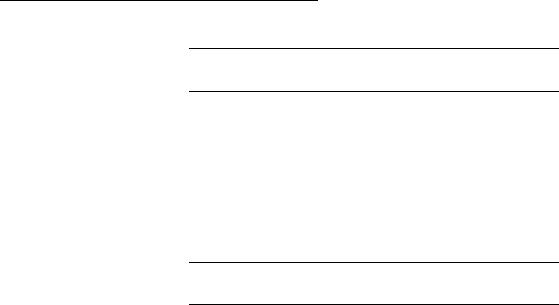
Installation
RACCORDEMENT TÉLÉPHONIQUE ET LAN
Branchez l'extrémité du cordon ligne téléphonique (F) dans la prise (D) du terminal et l'autre extrémité dans la prise téléphonique murale.
Raccordement LAN (selon modèle). Branchez l'extrémité du cordon LAN (fourni par votre administrateur réseau) dans la prise (C) de votre terminal et l’autre extrémité dans la prise de votre réseau local dédiée à votre terminal.
RACCORDEMENT SECTEUR ET MISE SOUS TENSION
Attention - Reportez-vous aux consignes de sécurité présentées au chapitre Sécurité et Environnement.
Branchez l'extrémité du cordon secteur (G) dans la prise (E) du terminal et l'autre extrémité dans la prise secteur murale.
Mettez l’interrupteur Marche/Arrêt sur la position "I" (Marche).
Après quelques secondes, dès que la phase de préchauffage de l'imprimante est terminée, la date et l'heure s'affichent. Pour régler la langue et l’heure de votre terminal, reportez-vous au paragraphe Configuration de votre appareil, page 3-1.
1-19

Installation
1-20
